Access poskytuje viacero spôsobov kopírovania objektov, ako je napríklad tabuľka alebo formulár, z jednej databázy do druhej. Kopírovanie a prilepenie objektov je najjednoduchšie, avšak importovanie objektu z inej databázy Accessu do aktuálnej databázy poskytuje ďalšie možnosti.
Prehľad
Z jednej Accessovej databázy môžete do aktuálnej databázy importovať tabuľky, dotazy, formuláre, zostavy, makrá alebo moduly. Pri importe objektu vytvorí Access v aktuálnej databáze kópiu objektu.
Chcete importovať údaje a tabuľky do databázy Accessu? Pozrite si tému Import údajov alebo prepojenie na údaje v inej databáze Accessu, kde nájdete špecifické a dôležité informácie o importovaní údajov a tabuliek.
Import databázových objektov vykonajte, ak potrebujete vykonať jednu z nasledujúcich úloh:
-
Kopírovať návrh a rozloženie formulára, zostavy alebo iného objektu z inej databázy Accessu do vašej aktuálnej databázy s cieľom rýchlo vytvoriť nový formulár, zostavu alebo iný objekt.
-
Kopírovať najnovšiu verziu formulára, zostavy alebo iného objektu z inej databázy Accessu do aktuálnej databázy v pravidelných intervaloch. Ak to chcete urobiť, môžete pri prvom importovaní objektu vytvoriť špecifikáciu pre import a potom túto špecifikáciu použiť pri opakovaní operácie neskôr.
Pamätajte na to, že importovanie objektu z inej databázy Accesu do aktuálnej databázy sa od otvorenia ďalšej databázy a následného exportovania objektu z prvej databázy líši len veľmi málo. Dva hlavné rozdiely medzi importovaním a exportovaním objektov medzi accessovými databázami sú:
-
V rámci jednej operácie môžete importovať viacero objektov, avšak export viacerých objektov v jednej operácii možný nie je. Ak chcete do inej databázy exportovať viacero objektov, otvorte cieľovú databázu a potom v rámci danej databázy vykonajte operáciu importu. Je to oveľa jednoduchšie.
-
Okrem objektov databázy môžete importovať aj vzťahy medzi tabuľkami a tiež akékoľvek špecifikácie pre import a export, panely s ponukami a panely s nástrojmi. Môžete importovať aj dotaz v podobe tabuľky. Pri exportovaní tieto možnosti nie sú k dispozícii.
Importovanie databázového objektu z inej databázy Accessu do aktuálnej databázy
-
Otvorte databázu, do ktorej chcete objekty importovať, ak ešte nie je otvorená. Formát súboru môže byť MDB alebo ACCDB. Ak ide o súbory vo formáte MDE alebo ACCDE, budete môcť z inej accessovej databázy importovať len tabuľky a dotazy. Formuláre, zostavy, makrá a moduly nie je možné do súboru vo formáte MDE alebo ACCDE importovať.
-
Umiestnenie sprievodcu importom sa mierne líši v závislosti od verzie Accessu. Vyberte kroky, ktoré zodpovedajú vašej verzii Accessu:
-
Ak používate najnovšiu verziu Accessu v predplatnom služieb Microsoft 365, kliknite na karte Externé údaje v skupine Importovať a prepojiť na položky Nový zdroj údajov > Z databázy > Access.
-
Ak používate Access 2016, Access 2013 alebo Access 2010, kliknite na karte Externé údaje v skupine Importovať a prepojiť na položku Access.
-
-
V Accesse sa otvorí dialógové okno Získať externé údaje – databáza Accessu.
-
Do textového poľa Názov súboru v dialógovom okne Získať externé údaje – Databáza programu Access zadajte názov zdrojovej databázy alebo kliknite na položku Prehľadávať, čím zobrazíte dialógové okno Otvorenie súboru. Prejdite na zdrojovú databázu, vyberte ju a potom kliknite na položku Otvoriť.
-
Vyberte položku Importovať tabuľky, dotazy, formuláre, zostavy, makrá a moduly do aktuálnej databázy a kliknutím na položku OK otvorte dialógové okno Import objektov.
-
V dialógovom okne Import objektov kliknite na jednotlivé karty a vyberte požadované objekty. Ak chcete výber objektu zrušiť, kliknite na objekt ešte raz. Ak chcete do importu zahrnúť všetky objekty na aktuálnej karte, kliknite na položku Vybrať všetko. Ak chcete zrušiť výber všetkých objektov na aktuálnej karte, kliknite na položku Zrušiť výber.
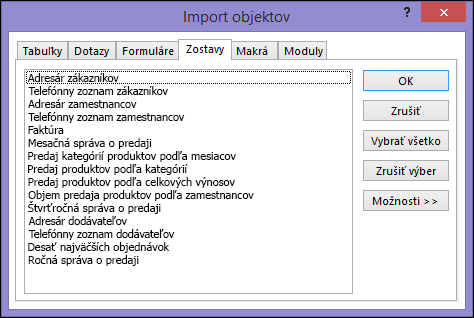
-
Kliknutím na položku Možnosti môžete zadať ďalšie nastavenia. Nasledujúca tabuľka popisuje vplyv jednotlivých možností na výsledok operácie.
Prvok
Popis
Začiarkavacie políčko Vzťahy
Túto možnosť vyberte, ak chcete importovať vzťahy medzi vybratými tabuľkami.
Začiarkavacie políčko Ponuky a panely s nástrojmi
Túto možnosť vyberte, ak chcete importovať všetky vlastné ponuky a panely s nástrojmi, ktoré sa nachádzajú v zdrojovej databáze. Ponuky a panely s nástrojmi sa zobrazujú na karte s názvom Doplnky.
Začiarkavacie políčko Špecifikácie pre import a export
Túto možnosť vyberte, ak chcete importovať všetky uložené špecifikácie pre import alebo export, ktoré sa nachádzajú v zdrojovej databáze.
Začiarkavacie políčko Skupiny navigačnej tably
Túto možnosť vyberte, ak chcete importovať všetky vlastné skupiny navigačnej tably, ktoré sa nachádzajú v zdrojovej databáze.
Začiarkavacie políčko Všetky obrázky a motívy
Túto možnosť vyberte, ak chcete importovať všetky uložené obrázky a motívy, ktoré sa nachádzajú v zdrojovej databáze.
Tlačidlo možností Definícia a údaje
Túto možnosť vyberte, ak chcete importovať štruktúru a údaje všetkých vybratých tabuliek.
Tlačidlo možností Iba definícia
Túto možnosť vyberte, ak chcete importovať len polia vo vybratých tabuľkách. Zdrojové záznamy sa importovať nebudú.
Tlačidlo možností Ako dotazy
Túto možnosť vyberte, ak chcete importovať vybraté dotazy v podobe dotazov. V tomto prípade nezabudnite importovať spolu s dotazmi aj všetky príslušné tabuľky.
Tlačidlo možností Ako tabuľky
Túto možnosť vyberte, ak chcete importovať dotazy v podobe tabuliek. V tomto prípade je potrebné importovať aj príslušné tabuľky.
-
Kliknutím na položku OK spustíte operáciu importu.
V prípade akýchkoľvek problémov skopíruje Access objekty a zobrazí chybové hlásenia. Ak bola operácia importovania objektov úspešná, pomocou poslednej strany sprievodcu môžete uložiť podrobnosti operácie v podobe špecifikácie pre import pre použitie v budúcnosti.
Operácia importovania neprepíše ani neupraví žiadne z existujúcich objektov. Ak sa v zdrojovej databáze nachádza objekt s rovnakým názvom, ktorý existuje aj v aktuálnej databáze, Access pridá k názvu importovaného objektu číslo (1, 2, 3 atď.). Ak napríklad importujete formulár s názvom Problémy do vašej databázy, v ktorej sa už formulár s týmto názvom nachádza, importovaný formulár sa premenuje na Problémy1. Ak už bol názov Problémy1 použitý, nový formulár sa premenuje na Problémy2 atď.
Čo ešte treba vedieť?
-
Informácie o uložení podrobností importu v podobe špecifikácie, ktorú budete môcť použiť neskôr, nájdete v článku Uloženie podrobností o operácii importu a exportu ako špecifikácie.
-
Informácie o spustení uložených špecifikácií pre import nájdete v článku Spustenie uloženej operácie importu alebo exportu.
-
Informácie o naplánovaní spustenia špecifikácie v konkrétnom čase nájdete v článku Naplánovanie operácie importu alebo exportu.
-
Informácie o zmene názvu špecifikácie, odstránení špecifikácie alebo aktualizovaní názvov zdrojových súborov v špecifikácii nájdete v článku Spravovanie úloh údajov.










